Las traducciones son generadas a través de traducción automática. En caso de conflicto entre la traducción y la version original de inglés, prevalecerá la version en inglés.
Lanzamiento de una instancia EC2 compatible con Amazon en un Snowball Edge con AWS OpsHub
Sigue estos pasos para lanzar una instancia EC2 compatible con Amazon mediante AWS OpsHub.
En este vídeo se muestra cómo lanzar una instancia EC2 compatible con Amazon mediante AWS OpsHub.
Para lanzar una instancia EC2 compatible con Amazon
-
Abre la AWS OpsHub aplicación.
En la sección Iniciar computación del panel, seleccione Comenzar. O bien, selecciona el menú Servicios en la parte superior y, a continuación, selecciona Compute (EC2) para abrir la página Compute. Todos los recursos de computación aparecen en la sección Recursos.
Si tienes instancias EC2 compatibles con Amazon ejecutándose en tu dispositivo, aparecen en la columna Nombre de la instancia, en Instancias. Puede ver los detalles de cada instancia en esta página.
Seleccione Lanzar instancia. Se abrirá el asistente de inicialización de instancias.
-
En Dispositivo, elige el dispositivo Snow con el que quieres lanzar el EC2 compatible con Amazon.
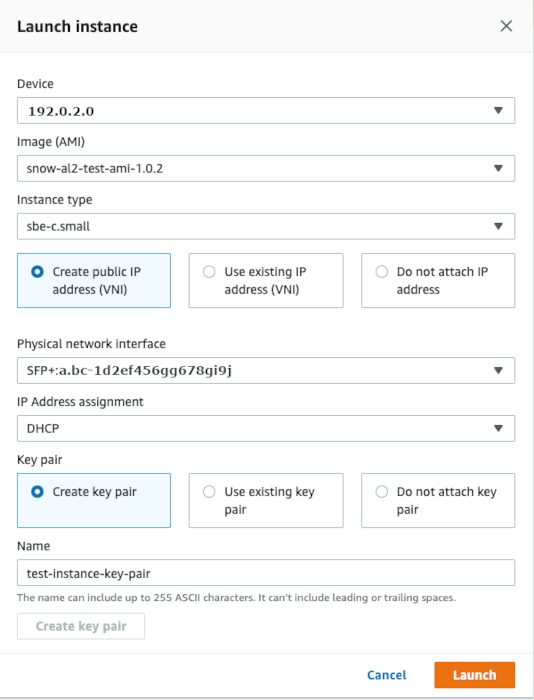
En Imagen (AMI), seleccione una Imagen de máquina de Amazon (AMI) de la lista. Esta AMI se utiliza para lanzar la instancia.
En Tipo de instancia, seleccione uno de la lista.
-
Elija cómo desea asociar una dirección IP a la instancia. Dispone de las opciones siguientes:
Crear dirección IP pública (VNI): elija esta opción para crear una nueva dirección IP mediante una interfaz de red física. Seleccione una asignación de interfaz de red física y dirección IP.
Usar la dirección IP existente (VNI): elija esta opción para usar una dirección IP existente y, a continuación, usar interfaces de red virtuales existentes. Seleccione una interfaz de red física y una interfaz de red virtual.
No adjuntar dirección IP: elija esta opción si no desea adjuntar una dirección IP.
-
Seleccione cómo desea adjuntar un par de claves a la instancia. Dispone de las opciones siguientes:
Crear par de claves: elija esta opción para crear un nuevo par de claves y lanzar la nueva instancia con este par de claves.
Utilizar par de claves existente: elija esta opción para usar un par de claves existente para lanzar la instancia.
No adjuntar dirección IP: elija esta opción si no desea adjuntar un par de claves. Debe reconocer que no podrá conectarse a esta instancia a menos que ya conozca la contraseña integrada en esta AMI.
Para obtener más información, consulte Trabajar con pares de claves para instancias EC2 compatibles en AWS OpsHub.
Elija Lanzar. Debería ver el lanzamiento de su instancia en la sección Instancias de computación. El Estado es Pendiente y, a continuación, cambia a En ejecución cuando termina.